- ホーム >
- FMWORLD(個人) >
- 携帯電話 >
- docomo製品FAQ 機種一覧 >
- F-01J Android 8.1 FAQ一覧 >
- USB転送
USB変換ケーブルで接続したUSBメモリの閲覧手順を教えてください。
| カテゴリ | USB転送 |
|---|---|
| 質問 | USB変換ケーブルで接続したUSBメモリの閲覧手順を教えてください。 |
| 回答 |
以下手順により、USBメモリ内のファイルを閲覧できます。 |
-

-
USB変換ケーブルで接続したUSBメモリの閲覧手順を教えてください。
-
USB転送
-
以下手順により、USBメモリ内のファイルを閲覧できます。
(画面ロックになっている場合はロックを解除した後に操作を実施してください。)
1.端末とUSB変換ケーブルのみを接続した状態で、端末の画面上部から指を下にスライドして通知パネルを表示し、「USB機器の接続を検出」をタップしてください。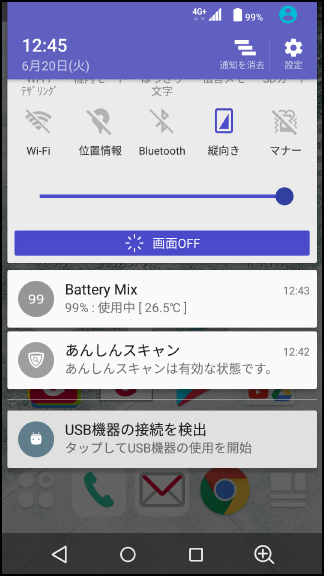
2.「USB機器の接続を検出」画面で「はい」をタップしてください。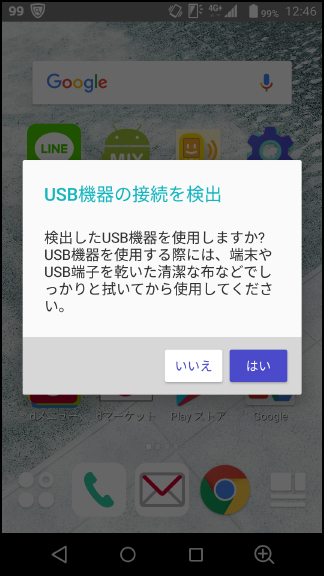
3.USB変換ケーブルにUSBメモリを接続してください。
4.下記操作でUSBメモリ内のファイルを閲覧してください。
・[設定]→[システム]→[ストレージ]→[USBドライブ]
5.USBメモリを取り外す時は下記操作を行ってから取り外してください。
・[設定]→[システム]→[ストレージ]→[USBドライブ]の右端にある▲をタップし、「USBドライブ 取り外しました」と表示されてから取り外してください。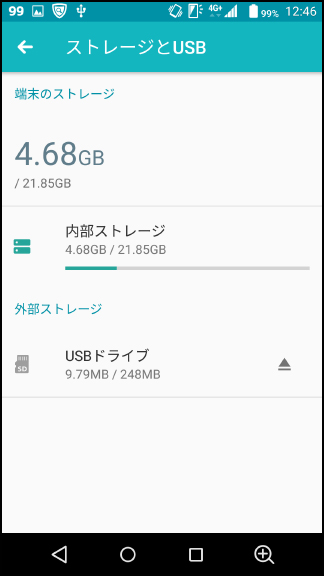
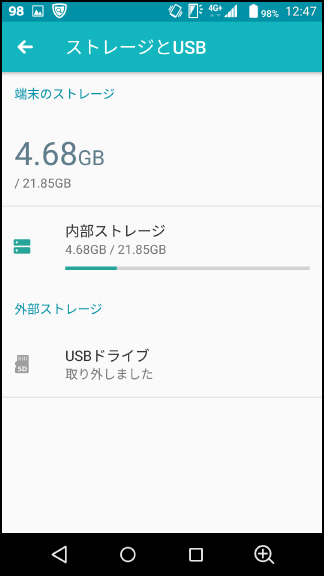
※USB変換ケーブルとUSBメモリを先に接続してから端末にUSB変換ケーブルを接続するとUSBメモリによっては閲覧できない場合があります。
